Brak systemu operacyjnego, co to znaczy i jak go rozwiązać
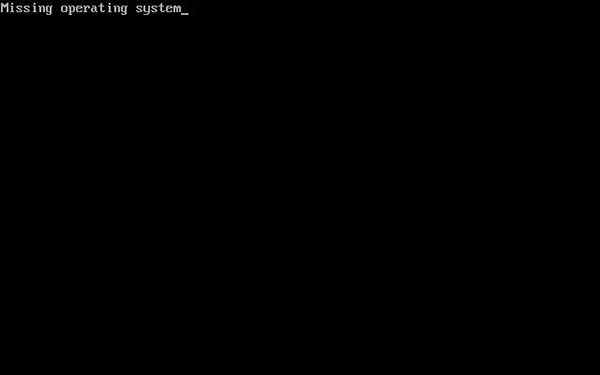
- 4942
- 1359
- Prokul Woliński
Brak systemu operacyjnego Oznacza to, że system operacyjny doznał nieszczęścia, więc technicznie zabrakło ci systemu operacyjnego (dzieje się to niezależnie od używanej wersji Windows).
Dzieje się tak, gdy w jakiś sposób przesuwasz pliki folderu chronionego przez system operacyjny, albo po aktualizacji i instalowaniu systemu Windows, a komputer jest nieoczekiwanie wyłączone, lub po zmianie ustawień ustalonych w BIOS komputera.
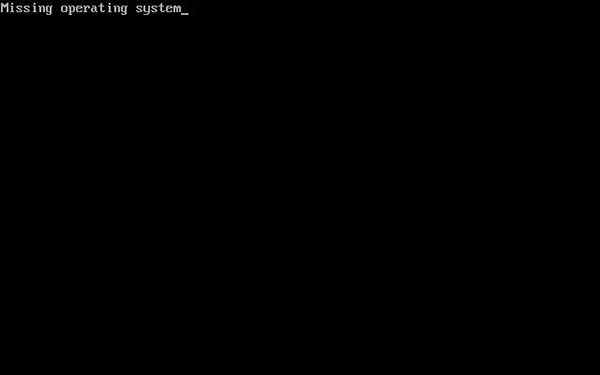
To fatalny błąd dla wielu użytkowników. Gdy tylko zobaczą komunikat „brakujący system operacyjny” na ekranie komputera, wiedzą, że prawdopodobnie zabrakło im systemu operacyjnego; Dlatego bez cennych informacji.
Jaki jest prawdziwy powód, dla którego ten błąd nam się zdarza? Odpowiedź nie jest łatwa do udzielenia, ponieważ nawet Microsoft nie był jeszcze w stanie znaleźć przyczyny, który ją generuje. Jedną z możliwych przyczyn może być niekompatybilność sprzęt komputerowy i oprogramowanie to jest instalowane.
Można go również wygenerować, gdy wystąpi błąd podczas instalacji aktualizacji Microsoft Windows (według użytkowników od 75 % do 90 %). Możliwe, że wpływa to również na zmianę dostępu do dysku twardego, w którym znajduje się BIOS (modyfikacja początkowej konfiguracji płyty głównej).
Wreszcie, ten błąd mógł zostać wygenerowany przez nagłe zmiany w katalogu głównym Windows. Można go naprawić? Tak. Możesz skontaktować się z ekspertem na oficjalnej stronie Microsoft i możesz zobaczyć następujące zalecenia, które musisz śledzić list (nie ponosimy odpowiedzialności za ich niewłaściwe użycie).
Może ci służyć: Topologia pierścienia: cechy, zalety, wadyJak to rozwiązać?
Jeśli to, co zrobiłeś, było tylko zmianą trasy, która określa, gdzie znajduje się dysk twardy, i być może skonfigurowałeś system, aby komputer zaczął od pendrive, CD-ROM/DVD lub innego dysku twardego (nie jest to, gdzie nie jest tam system operacyjny), możesz zobaczyć następujące kroki, w których wyjaśniamy, jak rozwiązać ten błąd.
Zmień konfigurację BIOS
Przed przejściem do przodu powinieneś wiedzieć, że BIOS jest odpowiedzialny za uruchomienie i sprawdzenie, czy wszystkie elementy komputera (sprzęt komputerowy), pracuj poprawnie. Nazwa BIOS oznacza Podstawowy System Wejścia Wyscia (Podstawowy System Wejścia Wyscia).
Aby to zweryfikować, włączysz swój komputer.

Ledwo można go rozjaśnić, że ekran pojawia się tam, gdzie mówiła marka płyty głównej (w tym, z którym wskaże, z którym kluczem można uzyskać dostęp do konfiguracji BIOS).

Jeśli nie udało Ci się wprowadzić menu konfiguracji, ponieważ nie dało ci to czasu, nic się nie dzieje: uruchom ponownie komputer i spróbuj ponownie.
Następnie prawie nie widzisz, że komputer jest oświetleniem, naciśnij klawiaturę „F2”, aby uzyskać dostęp do BIOS.
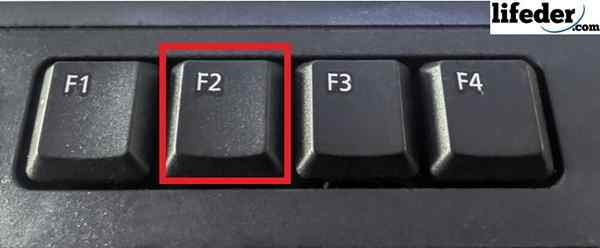
Ważne jest, aby wiedzieć, że nie wszystkie BIO mogą uzyskać dostęp do klucza „F2”; W niektórych dostępnych jest do niego klucze takie jak „DEL” lub „SOPR”.
Po wejściu do menu konfiguracji BIOS szuka następujących: „Wyjdź”. Aby się tutaj dostać, konieczne jest przeniesienie w menu za pomocą -toe.
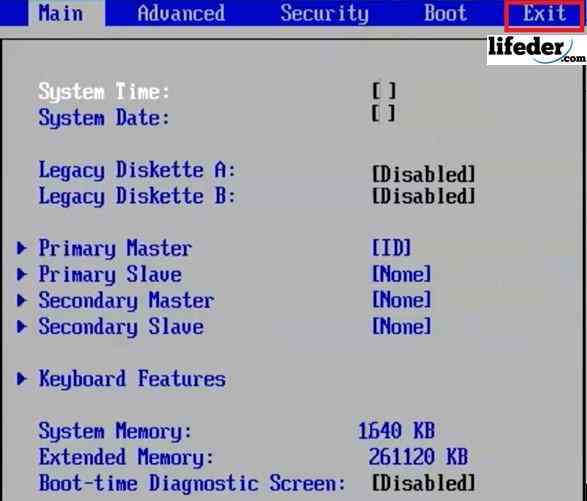
Po podmenu znajdziesz kilka opcji, ale wybierzesz tę, która mówi: „Załaduj domyślne ustawienia konfiguracji” (w hiszpańsku „ładowanie ustawień domyślnych”). Następnie naciśnij Enter, aby wprowadzić zmiany.
Może ci służyć: główne wyzwania związane z czytaniem w Meksyku w erze internetowej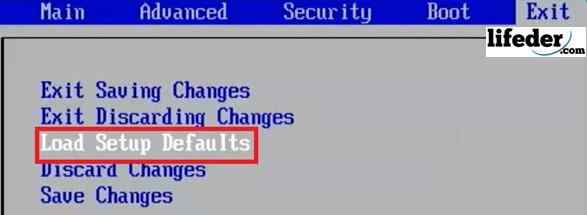
Wyświetli okno dialogowe potwierdzające, co zamierzasz zrobić, a ty wybierzesz „Tak” (w języku hiszpańskim „tak”). Następnie naciśnij Enter.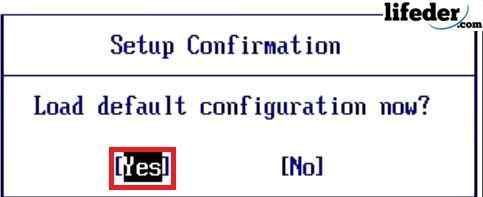
Brakuje ci jeszcze jednego kroku. Przejdź do opcji „Zmiany oszczędzania wyjścia” (w języku hiszpańskim: „Wyjdź z wprowadzaniem zmian”) i naciśnij Enter. Następnie zostanie wydane zdjęcie potwierdzające, w którym wybierzesz „Tak” (w hiszpańsku „tak”) i naciśnij Enter.

Po zakończeniu tych kroków usuń wszystkie urządzenia USB, które umieściłeś na komputerze (pendrives, adaptery typu USB, CD/DVD).
Gotowy! Teraz komputer musiał się ponownie uruchomić, a jeśli był to problem, ponieważ manipulowałeś w jakiś sposób, który dysk twardy zaczął się najpierw w BIOS, z domyślną konfiguracją powinieneś go rozwiązać.
Inne przyczyny
Co się stanie, jeśli problem nie był spowodowany tym, że zostało to zmienione, które urządzenie rozpocznie? W tym momencie możemy powiedzieć, że zabrakło ci systemu operacyjnego.
Straciłeś informacje, które miałeś w komputerze i pozostawiłeś od zera na ponowne zainstalowanie systemu operacyjnego Windows.
Ponownie zainstaluj system operacyjny
Pierwszą rzeczą, którą powinieneś zrobić, jest poszukiwanie okien preferencji. Włącz komputer, wprowadź CD/DVD, a następnie uruchom ponownie komputer, aby móc go odczytać.
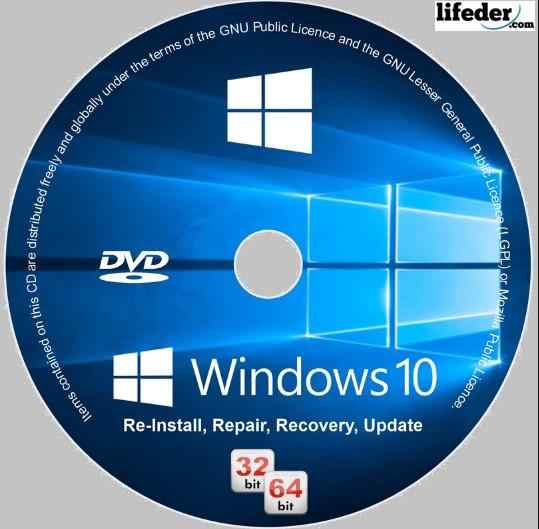
Jeśli komputer nie wykrywa CD/DVD, musisz wybrać Start. Jak? Uruchom ponownie komputer, a ledwo widzisz, że ekran wydaje obraz naciska klawisz F12; Następnie wybierz, gdzie chcesz zacząć komputer.
Live-CD rozpocznie się. Następnie wybierz język, w którym Windows zostanie zainstalowany, i kliknij „Dalej”.
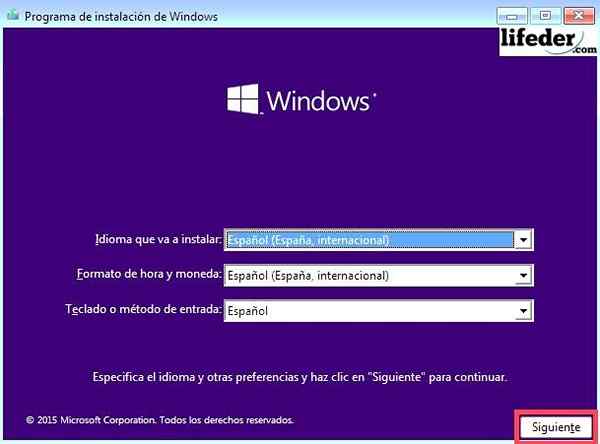
Wtedy pojawi się następujące okno dialogowe. Kliknij „Zainstaluj teraz”.
Może ci służyć: materiały izolacyjne: cechy i przykłady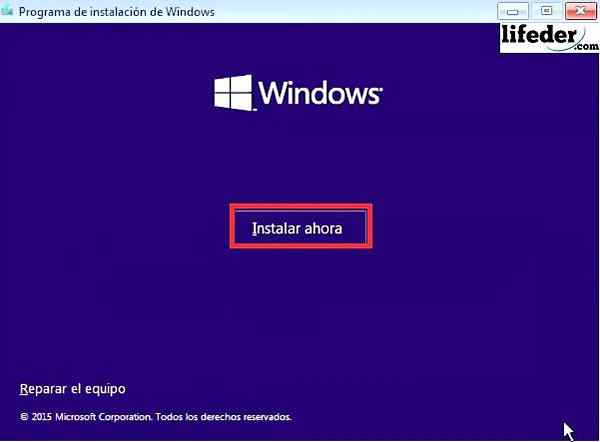
W następnym kroku będziesz mieć dwie opcje: jedna to aktualizacja systemu (ale ponieważ nie mamy systemu, musisz wybrać drugi), a drugi jest „spersonalizowany”. Kliknij to.
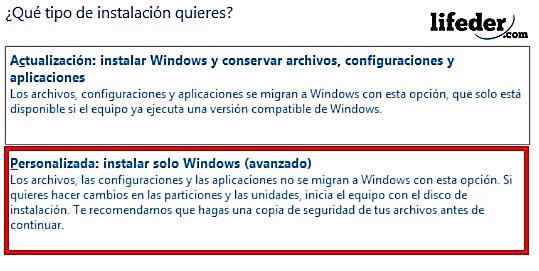
Teraz zobaczysz jednostki, które posiada Twój komputer. Wybierz jeden z nich i kliknij „Dalej”.
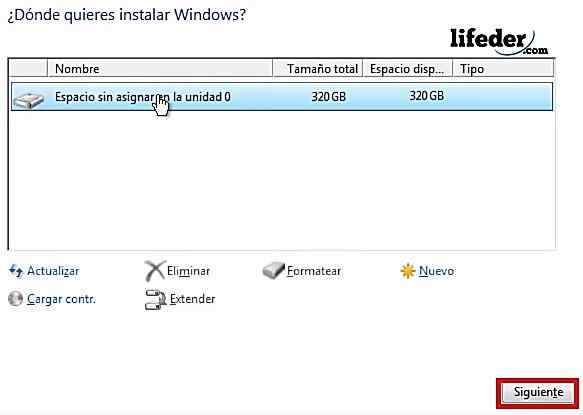
Jak widać, instalacja systemu Windows już się rozpoczęła (musisz być cierpliwy i oczekiwać zakończenia instalacji).
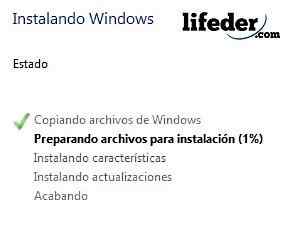
Wreszcie! Masz już zainstalowane systemy Windows. Teraz musisz to tylko dostosować do swoich upodobań.


